新元号「令和」に対応する Windows と Office を準備する方法が公開されています。 [Office全般]
あと半月弱になりましたが、2019 年 5 月 1 日より新元号が施行されます。
Windows と Office については、ソフトウェアの自動更新を有効にしてあれば、新元号に対応の更新プログラムが自動で適用されるため、特に何もする必要はないとのことです。
日本の新元号対応に向けて Windows と Office を準備する方法
施行された時に、カレンダーを和暦にして「令和」に変わるかを確認しておくと良さそうです。
Word の今日の日付の入力で、現状「平成」でポップヒントに表示される年月日も、令和に変わると思います。(オートコレクトで日付スタイルを表示する設定にしてある場合)
-----< 2019-4-23 >-----
4/22 時点では、最終的な更新はまだ未配信のようです。
Windowsの令和対応パッチ配信が始まらず、10連休に間に合わない懸念も
-----< 2019-4-26 >-----
本日 4月26日より最終的な更新が配信開始されたようで、自動更新に設定されている場合は段階的に適用されるとのことです。
日本マイクロソフト、新元号対応のWindows向け更新プログラムを提供開始
2019 年 5 月の日本の元号変更に関する更新プログラム
----- 2019-05-04 追記 -----
元号の変更に対する最終的な更新が配信されているようです。
Windows 10 バージョン 1809 + Office 2019 に Windows Update の更新通知があったので適用すると、和暦のカレンダーが「平成」から「令和」に変わりました。
Word 2019、Excel 2019 の和暦の日付も「令和」に変わりました。
Word で「れいわ」と入力して「令和」に変換し、[Enter] で今日の日付のポップヒントも「令和」に変わっています.
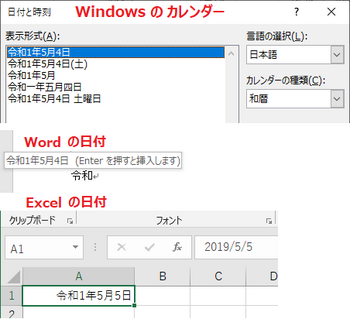
Windows と Office については、ソフトウェアの自動更新を有効にしてあれば、新元号に対応の更新プログラムが自動で適用されるため、特に何もする必要はないとのことです。
日本の新元号対応に向けて Windows と Office を準備する方法
施行された時に、カレンダーを和暦にして「令和」に変わるかを確認しておくと良さそうです。
Word の今日の日付の入力で、現状「平成」でポップヒントに表示される年月日も、令和に変わると思います。(オートコレクトで日付スタイルを表示する設定にしてある場合)
-----< 2019-4-23 >-----
4/22 時点では、最終的な更新はまだ未配信のようです。
Windowsの令和対応パッチ配信が始まらず、10連休に間に合わない懸念も
-----< 2019-4-26 >-----
本日 4月26日より最終的な更新が配信開始されたようで、自動更新に設定されている場合は段階的に適用されるとのことです。
日本マイクロソフト、新元号対応のWindows向け更新プログラムを提供開始
2019 年 5 月の日本の元号変更に関する更新プログラム
----- 2019-05-04 追記 -----
元号の変更に対する最終的な更新が配信されているようです。
Windows 10 バージョン 1809 + Office 2019 に Windows Update の更新通知があったので適用すると、和暦のカレンダーが「平成」から「令和」に変わりました。
Word 2019、Excel 2019 の和暦の日付も「令和」に変わりました。
Word で「れいわ」と入力して「令和」に変換し、[Enter] で今日の日付のポップヒントも「令和」に変わっています.
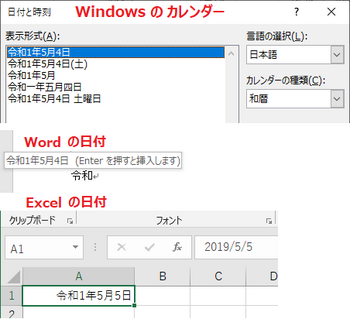
Office を複数のユーザーアカウントで使用時、一部のアカウントで Office が起動しない [Office全般]
Office 2016、2019 などをインストールした PC で、管理者権限のアカウントのほかに、複数の標準ユーザーアカウント(ローカルアカウント)を作成して、それぞれのアカウントで Office を使用することができますが、一部の標準ユーザーアカウントで Office のアプリが起動できなくなることがあるようです。
Office 2016、2019 などの新しい Office は、ストアアプリ版とデスクトップアプリ版という 2種類があり、購入 PC に付属でプレインストールされている Office の多くは、既定でストアアプリ版がインストールされています。
ストアアプリ版の Office はユニバーサルアプリで、セキュリティ面が強化されている反面、フォントやアドインの利用などに制約があり、Microsoft ストア以外から入手以外のものは適用することができません。
デスクトップアプリ版の Office は、以前のバージョンと同様の実行プログラム形式で構成されており、外部から入手のフォント、アドインなども利用可能となっています。
表題のように、一部のアカウントで Office が使用できなくなる現象は、ストアアプリ版を適用している場合に発生することがあるようです。
引き金となる原因はわからない状態ですが、管理者アカウントで Office の修復、再インストールを行っただけで改善されないときは、使用できないアカウントすべてで Office を修復することで、使用できるようになるようです。
ストア版とデスクトップ版の見分け方は以下のページを参照してください。
https://www.microsoft.com/ja-jp/office/2016/pipcsetup/pipc_re_setup.aspx
※ Word、Excel などのアプリから調べることもできます。
[ファイル]タブのアカウントで、バージョン番号の最後に Microsoft Store またはクイック実行と表示されていますが、Microsoft Store とあればストアアプリ版です。
ストアアプリ版の Office はデスクトップアプリ版に変更することができますので、問題が発生する場合は変更して、現象が再現するか確認してみると良いかもしれません。
Office 2016、2019 などの新しい Office は、ストアアプリ版とデスクトップアプリ版という 2種類があり、購入 PC に付属でプレインストールされている Office の多くは、既定でストアアプリ版がインストールされています。
ストアアプリ版の Office はユニバーサルアプリで、セキュリティ面が強化されている反面、フォントやアドインの利用などに制約があり、Microsoft ストア以外から入手以外のものは適用することができません。
デスクトップアプリ版の Office は、以前のバージョンと同様の実行プログラム形式で構成されており、外部から入手のフォント、アドインなども利用可能となっています。
表題のように、一部のアカウントで Office が使用できなくなる現象は、ストアアプリ版を適用している場合に発生することがあるようです。
引き金となる原因はわからない状態ですが、管理者アカウントで Office の修復、再インストールを行っただけで改善されないときは、使用できないアカウントすべてで Office を修復することで、使用できるようになるようです。
ストア版とデスクトップ版の見分け方は以下のページを参照してください。
https://www.microsoft.com/ja-jp/office/2016/pipcsetup/pipc_re_setup.aspx
※ Word、Excel などのアプリから調べることもできます。
[ファイル]タブのアカウントで、バージョン番号の最後に Microsoft Store またはクイック実行と表示されていますが、Microsoft Store とあればストアアプリ版です。
ストアアプリ版の Office はデスクトップアプリ版に変更することができますので、問題が発生する場合は変更して、現象が再現するか確認してみると良いかもしれません。
Office 2016/2019 の PC に PowerPoint 2013 を追加インストールする方法 [Office全般]
Office Personal 2016 / 2019 がインストールされている PC に、単体の PowerPoint 2013 を追加インストールしようとすると、『古いバージョンのofficeをインストールする場合、新しいバージョンを削除してから、もう一度お試しください。』と表示されてインストールができません。
新たに PC を購入の場合、プレインストールされている Office は 2016 から 2019 に変わってきています。
Office 2013 の時に、Office Personal で PowerPoint が無いため、単体で購入された人は、新しい PC で利用したい場合があると思います。
同じ PC にインストールする場合の情報として、以下のような情報が公開されています。
しかし、これらの情報を参照しても、どうすればインストールできるのかは分かりにくいですね
同じ PC にインストールできる Office 製品について
エラー:Office 2016 のインストールはお待ちください。インストールを続行すると、以下のアプリケーションが削除され、利用することができなくなります。
一般ユーザー向けに販売されている Office 2013 以降の製品は、すべてクイック実行形式です。
Windows インストーラー形式の製品は、法人向けにボリュームライセンスで提供されます。
Office 2016 が発売されて少し経ってから、表題に関連する情報があったを思い出しました。
個人向け Office 2016 購入に関するご案内
Office Personal 2016/2019 には PowerPoint 2013 が含まれていないので、追加インストールが可能であることが分かります。
前述の情報に書かれている記事の、
このエラーは次の場合に発生します。
・Office 2016 または Office 2013 を最新バージョンに更新していません。
または
・Office 2016 に含まれる新しいバージョンと競合する単体の 2013 アプリがインストールされています。
Officeを更新するの
Office 2016 をインストールする前にまず、Office 2013 を最新バージョンに更新する必要があります。
で、インストールする順番と最新の更新状態にしてインストールが必要なことが分かります。
新しい PC に、以前の PowerPoint 2013 を追加したい場合は、一度 Office 2016/2019 をアンインストールしてから、PowerPoint 2013 を先にインストールします。
念のため、インストールが終わった後、[ファイル]タブのアカウントの [更新オプション] で、[今すぐ更新] を指定して最新のバージョンに更新をしておきます。
その後、アンインストールした Office 2016/2019 を再インストールします。
以上の手順で、同じ PC に異なるバージョンの Office と単体アプリをインストールして使用できるようになります。
注)単体アプリと同じアプリが含まれる Office の場合は、単体アプリを追加してインストールすることはできません。
新たに PC を購入の場合、プレインストールされている Office は 2016 から 2019 に変わってきています。
Office 2013 の時に、Office Personal で PowerPoint が無いため、単体で購入された人は、新しい PC で利用したい場合があると思います。
同じ PC にインストールする場合の情報として、以下のような情報が公開されています。
しかし、これらの情報を参照しても、どうすればインストールできるのかは分かりにくいですね
同じ PC にインストールできる Office 製品について
エラー:Office 2016 のインストールはお待ちください。インストールを続行すると、以下のアプリケーションが削除され、利用することができなくなります。
一般ユーザー向けに販売されている Office 2013 以降の製品は、すべてクイック実行形式です。
Windows インストーラー形式の製品は、法人向けにボリュームライセンスで提供されます。
Office 2016 が発売されて少し経ってから、表題に関連する情報があったを思い出しました。
個人向け Office 2016 購入に関するご案内
Office Personal 2016/2019 には PowerPoint 2013 が含まれていないので、追加インストールが可能であることが分かります。
前述の情報に書かれている記事の、
このエラーは次の場合に発生します。
・Office 2016 または Office 2013 を最新バージョンに更新していません。
または
・Office 2016 に含まれる新しいバージョンと競合する単体の 2013 アプリがインストールされています。
Officeを更新するの
Office 2016 をインストールする前にまず、Office 2013 を最新バージョンに更新する必要があります。
で、インストールする順番と最新の更新状態にしてインストールが必要なことが分かります。
新しい PC に、以前の PowerPoint 2013 を追加したい場合は、一度 Office 2016/2019 をアンインストールしてから、PowerPoint 2013 を先にインストールします。
念のため、インストールが終わった後、[ファイル]タブのアカウントの [更新オプション] で、[今すぐ更新] を指定して最新のバージョンに更新をしておきます。
その後、アンインストールした Office 2016/2019 を再インストールします。
以上の手順で、同じ PC に異なるバージョンの Office と単体アプリをインストールして使用できるようになります。
注)単体アプリと同じアプリが含まれる Office の場合は、単体アプリを追加してインストールすることはできません。
セキュリティソフト「スーパーセキュリティ」の適用で Office アプリに不具合が発生 [Office全般]
MS コミュニティで、最近続けて以下のような質問がありました。
excel 2013で特定のsheetのみ電子印が表示されない
office2013 エクセルで挿入タブ選択時のみ 応答なし
パワーポイント2013がエラーメッセージが出て起動しない
Power Point 2013 が起動できません
原因はソースネクストの『スーパーセキュリティ』を使用していて、適切な設定を行っていなかったことにあるようです。
正常に動作しないアプリの実行ファイル(*.EXE) を、設定で例外にして、ウィルススキャンの対象から除外することで不具合を解消できるようです。
実行ファイルを高度な防御と呼ばれるウィルススキャンの例外に指定する
特定のファイルやフォルダをウイルス検査対象からはずしたい 【スーパーセキュリティVer.18】
特定のファイルやフォルダをウイルス検査対象からはずしたい 【ZEROスーパーセキュリティ/Ver.22】
※詳しい設定方法についての不明点は、ソースネクストのサポートに問い合わせて頂ければと思います。
excel 2013で特定のsheetのみ電子印が表示されない
office2013 エクセルで挿入タブ選択時のみ 応答なし
パワーポイント2013がエラーメッセージが出て起動しない
Power Point 2013 が起動できません
原因はソースネクストの『スーパーセキュリティ』を使用していて、適切な設定を行っていなかったことにあるようです。
正常に動作しないアプリの実行ファイル(*.EXE) を、設定で例外にして、ウィルススキャンの対象から除外することで不具合を解消できるようです。
実行ファイルを高度な防御と呼ばれるウィルススキャンの例外に指定する
特定のファイルやフォルダをウイルス検査対象からはずしたい 【スーパーセキュリティVer.18】
特定のファイルやフォルダをウイルス検査対象からはずしたい 【ZEROスーパーセキュリティ/Ver.22】
※詳しい設定方法についての不明点は、ソースネクストのサポートに問い合わせて頂ければと思います。



